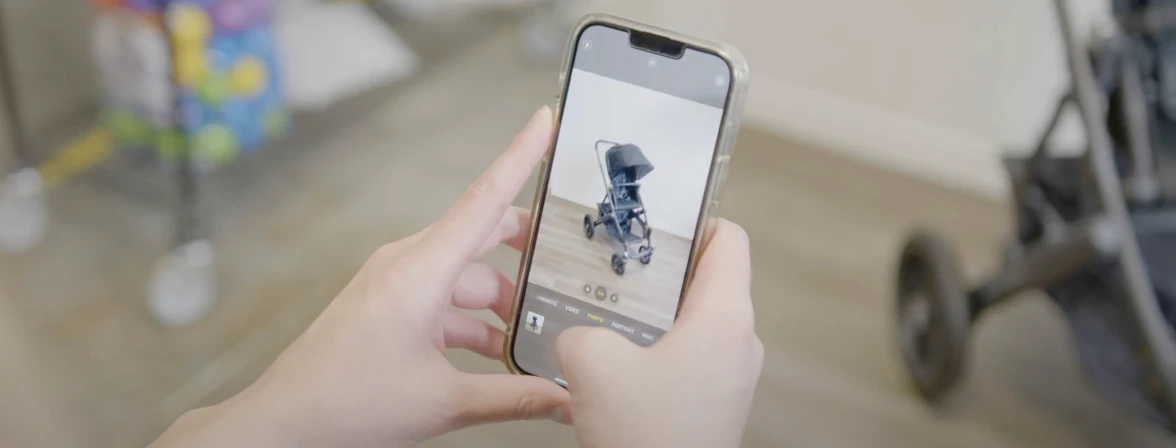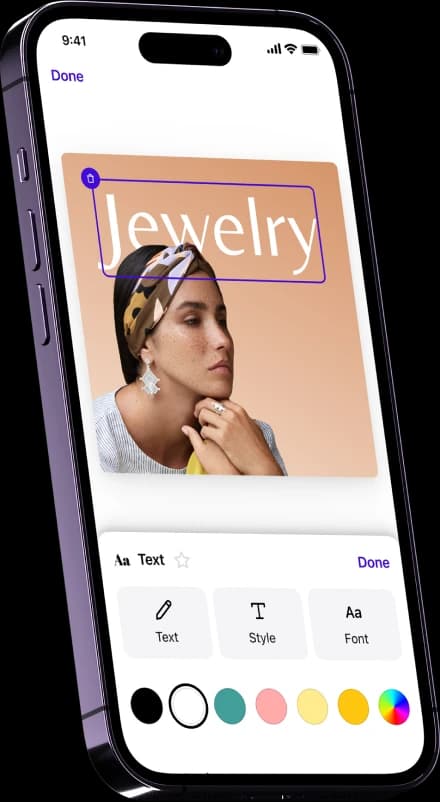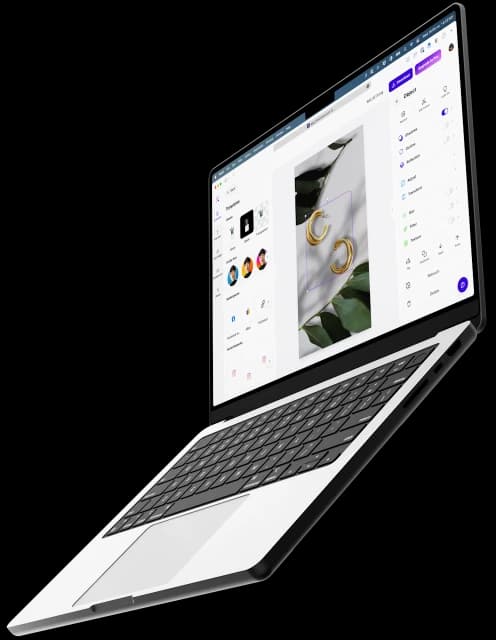最棒的免費圖片清理工具,可在 3 秒內移除任何物品、人或浮水印。在圖片上塗掉不需要的元素,即可輕鬆將其自圖片中刪除。
或拖曳圖片
編輯精選
編輯精選
200+ 百萬次下載
將雜亂的產品圖片變身為提升銷量的電商視覺
最令人印象深刻的物品橡皮擦
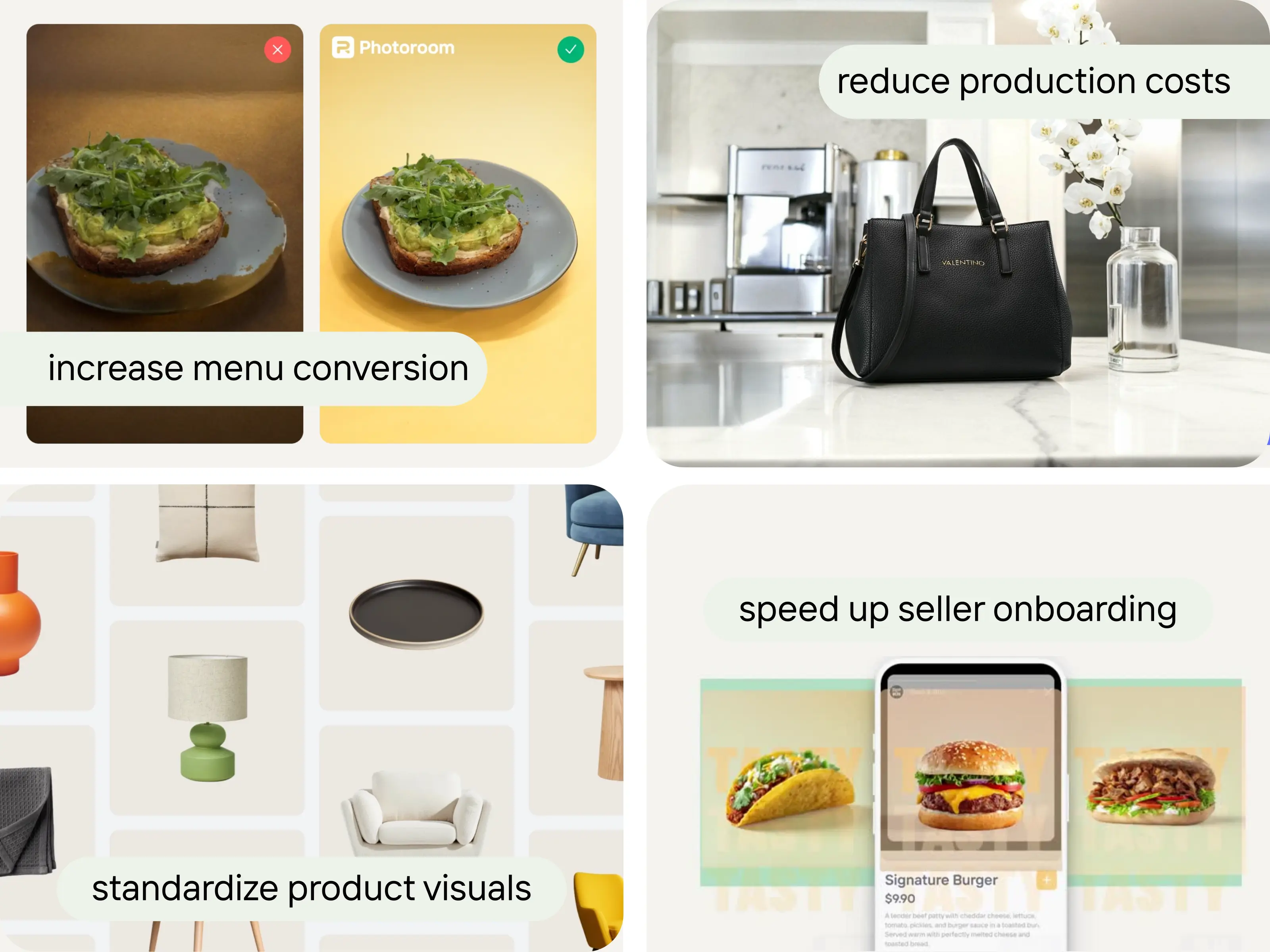
用 AI 修飾降低成本,加快工作流程

輕鬆移除各類產品照片中的不需要物件

利用完整的 AI 產品攝影提升你的銷售額
企業使用 Photoroom 的真實成效
96%
平均銷售提升
93%
照片編輯成本降低
56%
銷售通過率提升
99%
視覺品牌一致性達成
如何用 AI 移除照片中的物件
步驟 1
選擇圖片
選擇你想要移除物件的產品照片,並上傳到照片編輯器。Photoroom 支援所有圖片尺寸,以及 PNG 或 JPG 檔案。
步驟 2
標記你不需要的物件
使用筆刷工具在你想要移除的物件上塗抹,可依需要調整筆刷大小。AI 會自動偵測不需要的物件並清除所有不想要的元素。
步驟 3
下載你的新產品照片
將你的圖片下載為 PNG、JPEG 或 WEBP 檔案,然後上傳到你的網站、市集商品頁,或重新用於社群媒體銷售。
你需要的所有 AI 產品攝影工具
使用 Photoroom 的 AI 產品攝影工具,讓你的品牌形象始終專業一致。

一鍵移除照片背景
AI生成逼真背景

輕鬆製作生活風格圖片

提升並調整圖片尺寸
在 AI 模型上預覽產品

匯出並分享

用 AI 精修產品照
調整圖片方向

自動化工作流程(API)

為照片加入文字

同時編輯多張圖片

與你的團隊協作

建立品牌套件

用 AI 製作標誌

隨時隨地存取
探索更多 AI 工具
使用完全免費的功能打造出色的照片。
您詢問,我們回答
為什麼我會需要移除照片中的物品?
我是否需要 Photoshop 才能移除照片中不需要的物品?
如何免費清理照片?
什麼是 AI 魔術橡皮擦?
Photoroom 的物件移除功能與其他 AI 照片編輯工具有什麼不同?